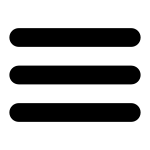Button (informatica)L'oggetto button è un oggetto innestato nell'oggetto Form, della definizione XML DOM. La sua definizione permette di creare molte interazioni con l'utente nelle pagine web. Quando ad esempio si clicca su un modulo (p.es. quello di Wikipedia per la modifica delle pagine) si interagisce con l'operazione tramite un elemento Button. UsoPer la definizione dell'oggetto bisogna rifarsi all'elemento input, dato che questo tag permette di definire vari tipi di oggetto di interazione con l'utente nella sezione form. Tipi di bottoniEsiste un altro oggetto che simula un bottone nelle pagine web e risponde al tipo submit. la differenza principale tra i due tipi sta nel fatto che il tipo submit permette di attivare l'evento onsubmit della form che lo contiene mentre il tipo button permette di eseguire a tutti gli effetti le funzionalità di un normale bottone. Definire un bottoneC'è da fare una piccola parentesi su quando riguarda la definizione del tag nella https://www.w3.org/TR/REC-html40/interact/forms.html#edef-BUTTON. Esistono due modi che equivalgono a definire lo stesso tipo di oggetto in HTML per la definizione di un button. <input type="button"></input>
<button></button>
W3C HTML 4.0 RecommendationNella definizione della W3C dovremo dunque differenziare i due tag. Nel primo caso compaiono i seguenti attributi:
Nel secondo caso abbiamo invece:
Proprietà
JavaScript e buttonA livello di JavaScript l'oggetto button possiede dei metodi e delle proprietà che permettono un'integrazione molto ampia. Metodi
Eventi
Hamburger buttonUn hamburger button, così chiamato per la sua involontaria somiglianza con un hamburger, è un pulsante tipicamente posizionato nell'angolo superiore di un sito web. Il suo compito è far apparire o scomparire le voci di menu della pagina web al click dell'utente. Viene particolarmente utilizzato nelle versioni mobile delle pagine web per evitare che esse occupino troppo spazio all'interno della pagina, che su tali dispositivi è molto più ridotto rispetto ai computer[1]. CriticheÈ stato affermato che mentre il bottone "hamburger" è ormai conosciuto ma la sua funzionalità non è sempre immediatamente ovvia quando viene visto per la prima volta; in particolare, gli utenti più anziani meno familiari con l'iconografia moderna potrebbero essere confusi[2]. Questo bottone può aumentare il costo di interazione rispetto a un menu tradizionale, richiedendo clic aggiuntivi per recuperare le stesse informazioni, anche se con il vantaggio di un minore utilizzo dello schermo anche nelle app mobili. È stato anche affermato che i designer tendono a sovraccaricare queste icone con troppe informazioni nascoste[2]. EsempioHTML <nav role="navigation">
<div id="menuHamburger">
<input type="checkbox" />
<ul id="menu">
<a href="#"><li>Home</li></a>
<a href="#"><li>Prodotti</li></a>
<a href="#"><li>Info</li></a>
<a href="#"><li>Contatti</li></a>
</ul>
</div>
</nav>
CSS #menuHamburger
{
display: block;
position: relative;
top: 100px;
left: 100px;
z-index: 1;
user-select: none;
}
#menuHamburger a
{
text-decoration: none;
color: grey;
transition: color 0.3s ease;
}
#menuHamburger a:hover
{
color: red;
}
#menuHamburger input
{
display: block;
width: 80px;
height: 72px;
position: absolute;
top: -7px;
left: -5px;
cursor: pointer;
opacity: 0;
z-index: 2;
}
#menuHamburger span
{
display: block;
width: 43px;
height: 7px;
margin-bottom: 5px;
position: relative;
background: #f2eded;
border-radius: 3px;
z-index: 1;
transform-origin: 4px 0px;
transition: transform 0.5s cubic-bezier(0.77,0.2,0.05,1.0),
background 0.5s cubic-bezier(0.77,0.2,0.05,1.0),
opacity 0.65s ease;
}
#menuHamburger span:first-child
{
transform-origin: 0% 0%;
}
#menuHamburger span:nth-last-child(2)
{
transform-origin: 0% 100%;
}
#menuHamburger input:checked ~ span
{
opacity: 1;
transform: rotate(45deg) translate(-2px, -1px);
background: #232323;
}
#menuHamburger input:checked ~ span:nth-last-child(3)
{
opacity: 0;
transform: rotate(0deg) scale(0.2, 0.2);
}
#menuHamburger input:checked ~ span:nth-last-child(2)
{
transform: rotate(-45deg) translate(0, -1px);
}
#menu
{
position: absolute;
width: 500px;
margin: -200px 0 0 -60px;
padding-top: 125px;
background: #dbdbdb;
list-style-type: none;
transform-origin: 0% 0%;
transform: translate(-100%, 0);
transition: transform 0.5s cubic-bezier(0.77,0.2,0.05,1.0);
}
#menu li
{
padding: 20px 0;
font-size: 32px;
}
#menuHamburger input:checked ~ ul
{
transform: none;
}
FormattazioneStili CSS al passaggio del mouseStati al passaggio del mouse[3]: .selector {
&:hover,
&:focus,
&:active {
}
}
Gli stati di "hover" sono generalmente rappresentati da un cambiamento di colore: button {
background-color: #00ff00;
}
button:hover {
background-color: #ff00ff;
}
button:focus {
outline: none;
box-shadow: 0 0 0 3px lightskyblue;
}
È possibile utilizzare una combinazione di button:active {
background-color: #666;
border-color: #666;
color: #333;
}
TecnicheEsempio di un bottone creato solo in CSS 3 (lo stesso risultato è ottenibile con un'immagine vettoriale o bitmap fatta in Inkscape, Illustrator, Gimp o Photoshop): .BUTTON_prova {
background: #3D94F6;
background-image: linear-gradient(top, #3D94F6, #C4CDDD);
color: #FFFFFF;
font-family: Brush Script MT;
font-size: 40px;
font-weight: 100;
padding: 40px;
box-shadow: 1px 1px 20px 0 #000000;
text-shadow: 1px 1px 20px #000000;
border: solid #337FED 1px;
text-decoration: none;
display: inline-block;
cursor: pointer;
text-align: center;
}
.BUTTON_prova:hover {
border: solid #337FED 1px;
background: #1E62D0;
background-image: linear-gradient(top, #1E62D0, #3D94F6);
border-radius: 20px;
text-decoration: none;
}
 Esempi
Note
|
Portal di Ensiklopedia Dunia